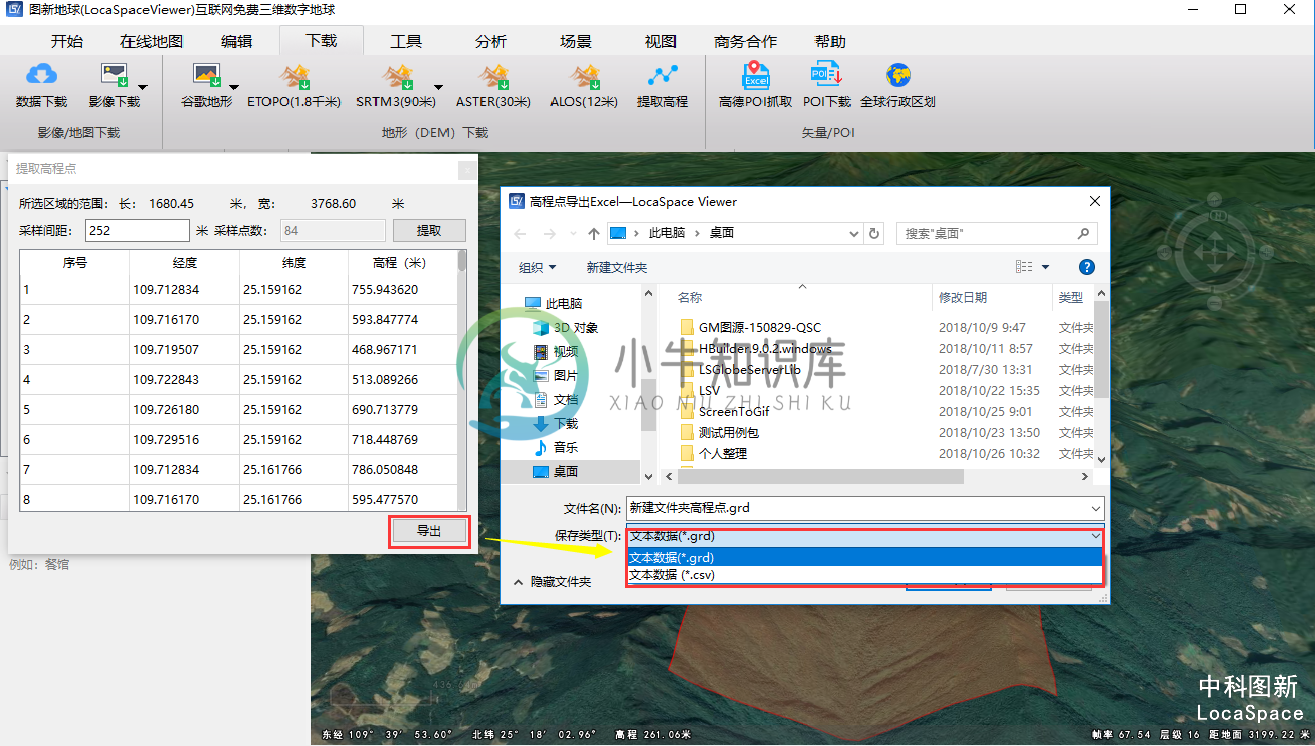7.2地形(DEM)下载
谷歌地形
- 选择或绘制范围
绘制方法同上影像下载,绘制或选择范围包括绘制矩形、绘制多边形和选择面(直接选择之前加载或绘制的一块面区域),这里同样以绘制矩形为例。建议下载16级以下的地形,下载层级太大并没有实际的意义,只是延长了下载时间,且增加了存储容量,并不代表数据精度增加。

- 导入任务
其方法同上影像下载的“导入任务”方法。
ETOPO(1.8千米)
- 7.2.2ETOPO(1.8千米)
在此可以对ETOPO地形进行下载,点击后会显示并自动复制提取码,前往百度网盘下载页输入提取码后即可下载地形数据。

领取的界面如下图:
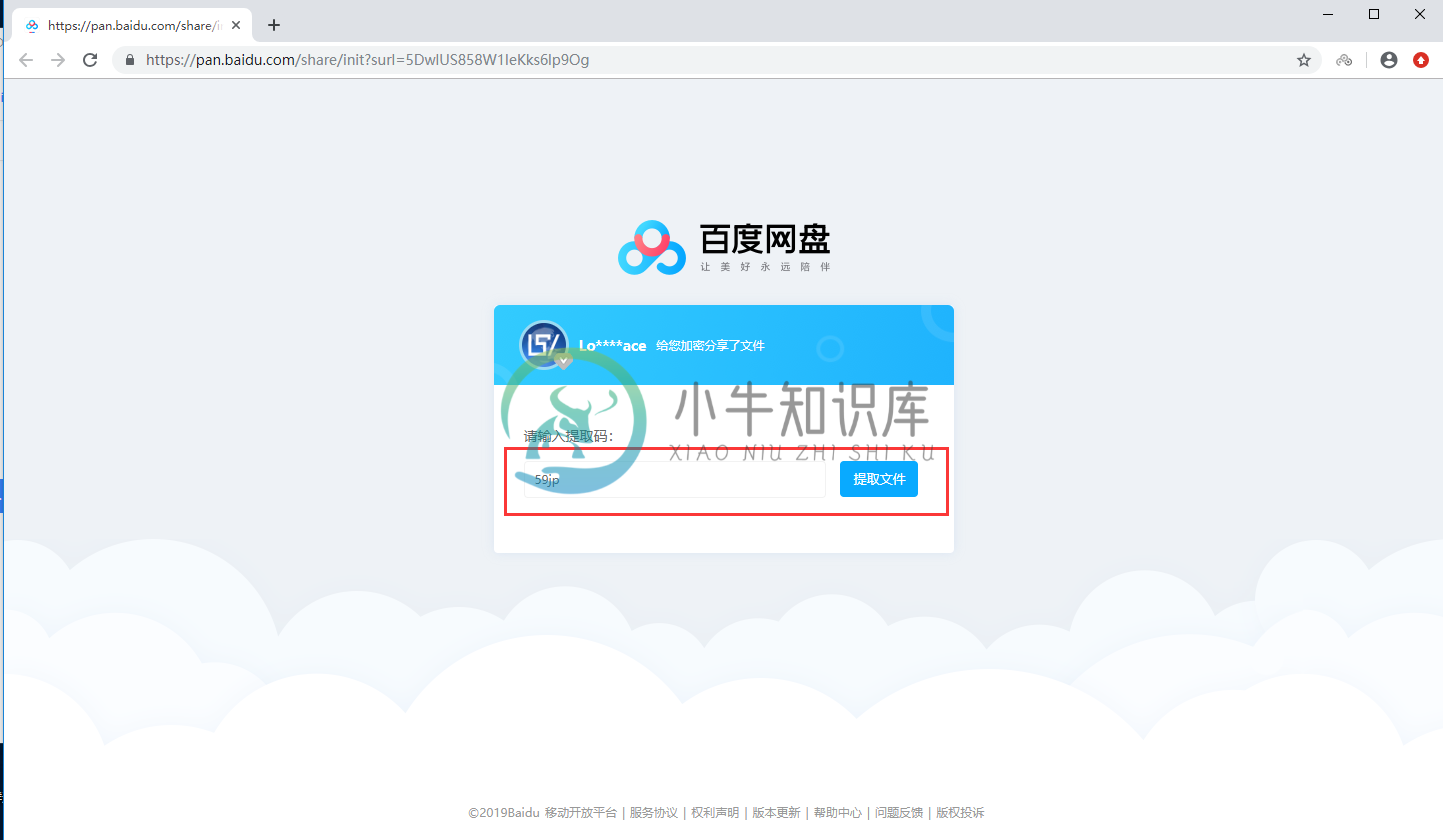
SRTM3(90米)
- SRTM3-90M
在此可以对SRTM3地形进行下载,点击后会出现一个区域分割网(1:100W图幅格网),点击想要下载的区域选择下载路径后即可进行下载。

ASRER(30米)
- ASRER(30米)
在此可以对Aster(30m)地形进行下载,点击后即可根据省份对30M地形数据进行下载。
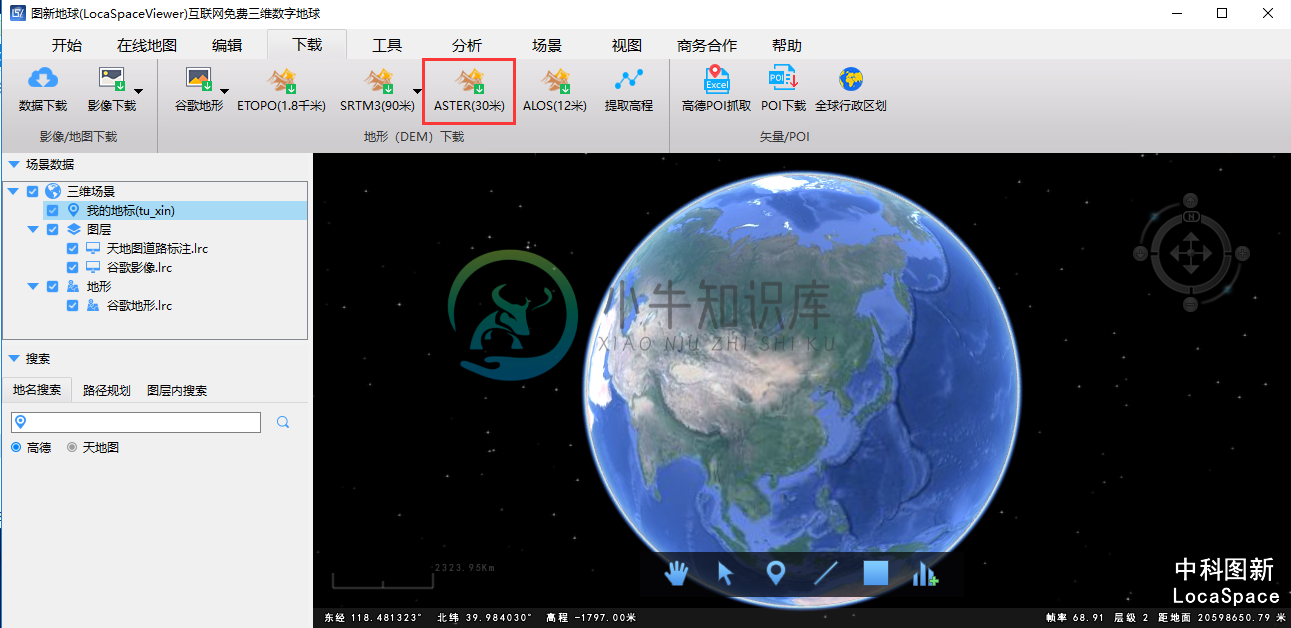
ASTER Global Digital Elevation Model(ASTER GDEM)是美国航空航天局(NASA)和日本经济产业省(METI)联合发布的全球数字高程数据产品,该DEM数据是根据NASA新一代对地观测卫星TERRA的观测结果完成。该数据水平精度1″(约30m,置信度95%),高程精度为20米(置信度95%)。
ALOS(12米)
- ALOS(12米)
在此可以对Alos(12m)地形进行下载,点击后即可按照城市进行地形下载,当前只提供了部分省份的数据,详细的可下载数据可点击进行查看,我们会陆续放出其他地区的数据的。

12mDEM数据,是ALOS(Advanced Land Observing Satellite,2006年发射)卫星相控阵型L波段合成孔径雷达(PALSAR)采集。该传感器具有高分辨率、扫描式合成孔径雷达、极化三种观测模式。该数据水平及垂直精度可达12米。
提取高程
在“下载”菜单栏中点击提取高程,有绘制矩形、选择面两种选项,选择范围可以直接选择加载的或之前绘制的一块面区域,这里以绘制矩形为例。

左键单击拖拽绘制矩形,再点击左键完成绘制。弹出对话框如下,框里显示的采样间距是系统默认计算的,可以修改。
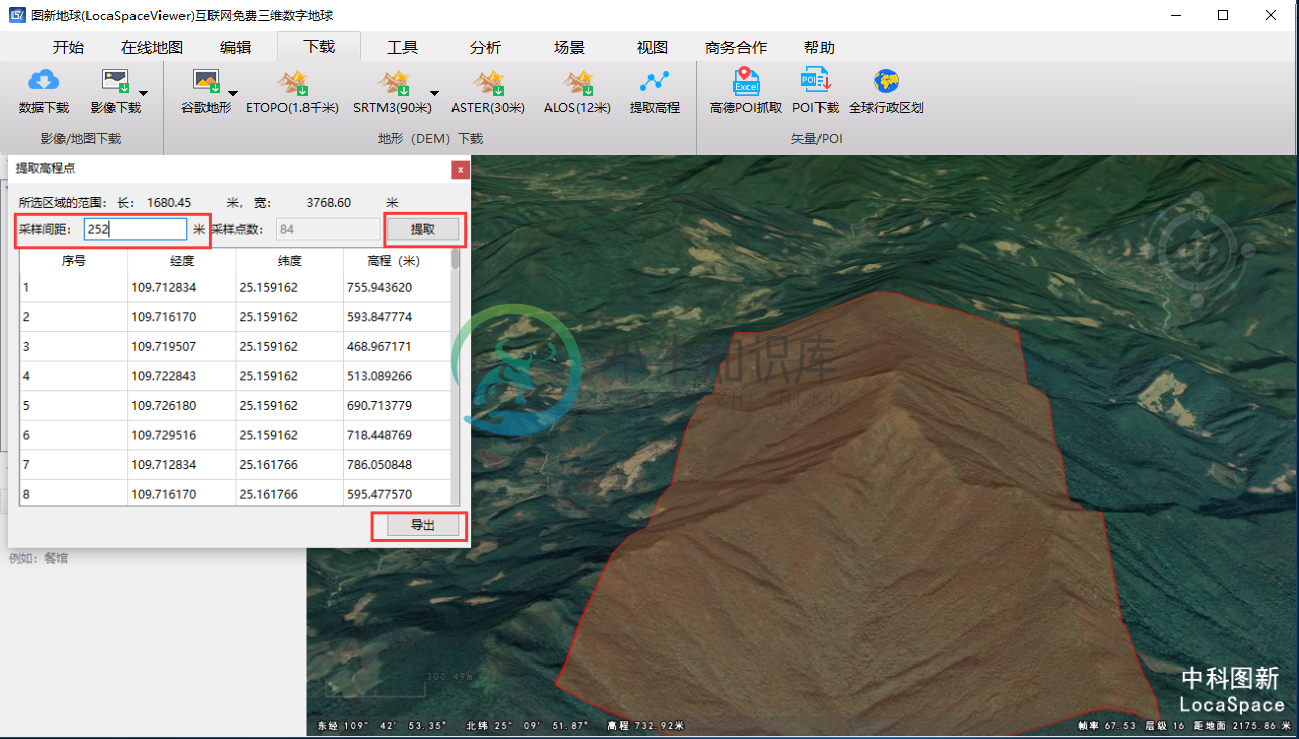
修改完采样间距,点击提取,就能提取该块区域的高程点。点击导出,提取高程点。可以保存为.csv或是.grd格式。地形采样是基于当前显示范围内加载的分级地形的抽样,故精度不高,建议使用地形下载。